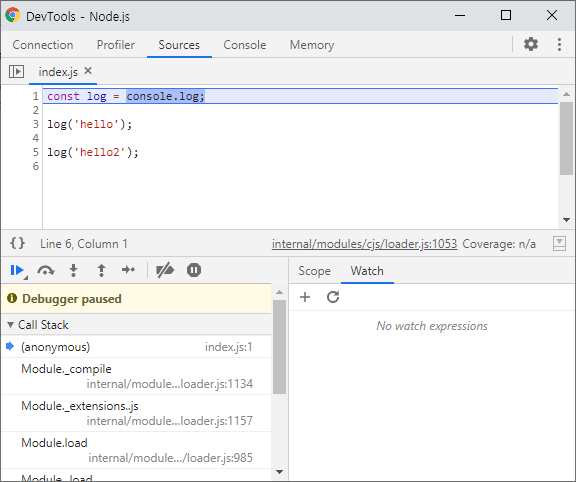1 | npm unpublish {패키지명} -f |
- 내 패지키 디렉터리로 가서 위 명령을 실행
- 처음에 브라우저로 npm에 접속한다음에 패키지 > 세팅 에 딜리트가 있는줄 알았는데,
- cli로 지워야 했다
주의사항
unpublish하면 24시간 동안 동일한 이름의 패키지를 publish 할 수 없다
삭제 조건
- 72 시간 이내에 게시된 패키지
- 새로 생성 된 패키지의 경우 npm Public Registry의 다른 패키지가 패키지에 종속되지 않는 한 게시 후 처음 72 시간 이내에 언제든지 게시를 취소할 수 있습니다
- 72 시간 이상 전에 게시된 패키지
- 다른 패키지의 종속성이 아니어야 한다
- 지난주에 다운로드 횟수가 300 회 미만
- 단일 소유자